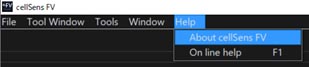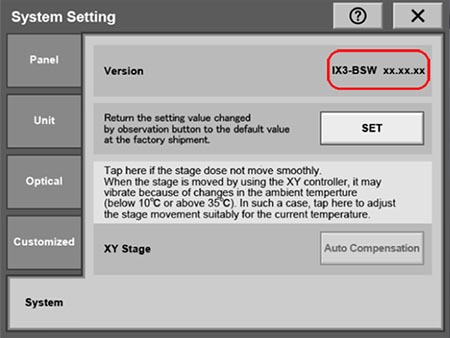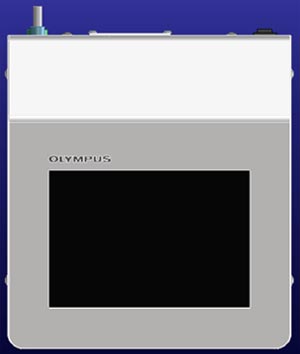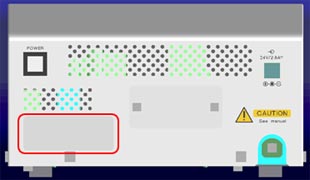cellSens FV Bildgebungssoftwareversion 3.1.1 | cellSens FV Bildgebungssoftwareversion 3.1.1Diese Anleitungen sind für die cellSens FV-Bildgebungssoftwareversion 3.1.1 für das Laser-Scanning-Mikroskop FLUOVIEW FV4000 oder FV4000MPE. Vor der Installation der Software1. Überprüfen Sie anhand der folgenden Schritte, ob Ihre aktuelle Systemsoftware auf die Version 3.1.1 aktualisiert werden kann. 1) Starten Sie die cellSens FV Software.
2) Wählen Sie About cellSens FV (Über cellSens FV) im Hilfemenü aus.
3) Vergewissern Sie sich, dass die aktualisierbare Version im Fenster About cellSens FV (Über cellSens FV) aufgeführt ist.
Die aktualisierbare Version wird basierend auf der angezeigten Meldung bestimmt.
* Wenn Ihre aktuelle Lizenz nicht für ein Upgrade auf Version 3.1.1 gültig ist, erwerben Sie ein Upgrade (die aktuelle Version muss Version 3.1.1 oder höher sein).
2. Überprüfen Sie die Softwareversion des Touchpanel-Controllers (TPC), der am FLUOVIEW System angeschlossen ist.
* Wenn Sie eine frühere Version als 1.5.2 haben, aktualisieren Sie die IX83-Software und -Firmware:
Für BX63L oder FV30GF, vergewissern Sie sich, dass Sie die BX3L-BSW-Software Version 1.4.2 besitzen. * Bei einer älteren Version als 1.4.2 aktualisieren Sie die BX3-BSW Software und die BX63L Firmware:
*Um die Version der IX3-BSW/BX3L-BSL Software zu überprüfen, gehen Sie wie folgt vor: 1) Schalten Sie das IX3-CBH/BX63L-CBH ein. 2) Schalten Sie den Touchpanel-Controller ein, nachdem Sie den Signalton von IX3-CBH/BX63L-CBH bestätigt haben.
3) Tippen Sie auf System Setting (Systemeinstellungen) auf dem Menübildschirm des Touchpanel-Controllers, um das Fenster System Setting (Systemeinstellungen) anzuzeigen. Überprüfen Sie die angezeigte Version.
3. Installieren Sie das neueste Fehlerbehebungsprogramm, wenn Sie auf die cellSens FV Bildgebungssoftwareversion 3.1.1. aktualisieren. Die neueste Fehlerbehebungssoftware kann hier heruntergeladen werden. Installieren Sie sie nach der Installation dieser Software. Installationsverfahren1. Vor der InstallationDiese Software wird mit einer cellSens FV LIZENZVEREINBARUNG geliefert. Bevor Sie die Software herunterladen, lesen Sie die cellSens FV LIZENZVEREINBARUNG. Mit dem Herunterladen der Software stimmen Sie den Bedingungen der VEREINBARUNG zu. 2. Verfahren zum Herunterladen
1) Wählen Sie rechts auf der Seite die Datei aus, die Sie herunterladen möchten.
2) Geben Sie die erforderlichen Informationen ein, um die Datei herunterzuladen.
3. Installationsverfahren1) Schließen Sie alle Softwareanwendungen. 2) Entpacken Sie die heruntergeladene ZIP-Datei. Speichern Sie die dekomprimierte Datei am entsprechenden Speicherort (Desktop etc.) auf dem PC. 3) Führen Sie setup.exe im Ordner DISK1 aus, Administratorrechte sind erforderlich. 4) Starten Sie die Installation gemäß den Anweisungen auf dem Bildschirm. 4. Wenn Sie optionale Lizenzen hinzufügen oder die Lizenz aktualisieren möchten, aktivieren Sie die hinzugefügten Lizenzen. Befolgen Sie dazu das Verfahren im Dokument „cellSens FV Verfahren zur Aktivierung der Lizenz“. |
|
Sorry, this page is not
available in your country.